Нередко проверка не выявляет вирус, поэтому нужно скачать утилиту Dr.web Cureit, которая находится в свободном доступе. Вновь проведите глубокую проверку, на этот раз, скорее всего, вирусы будут обнаружены. Далее нужно провести очистку автоматической загрузки, зайдите в пуск и выберите вкладку «выполнить», потом наберите слово «msconfig». Появится настройка системы, зайдите в раздел «автозагрузка». Галочкой будут отмечены объекты, которые могли быть заражены. В большинстве случаев зараженными оказываются следующие элементы:
- C:WINDOWSINF*.exe / %windir%system328353.exe;
- C:WINDOWSsecuritysmss.exe / %windir%system32smphost.exe.
Далее нужно очистить остальные объекты. Чаще всего вредоносные программы попадают в папку, где хранятся файлы для восстановления WINDOWS. Разумеется, всю папку придется удалить. Очистите папку под названием temp и все временные файлы из сети интернет. Чтобы провести всю работу максимально быстро, воспользуйтесь программой Ccleaner.

Как удалить вирус в одноклассниках / в контакте
Нередко программисты подшучивают и говорят, что нужно удалять WINDOWS и вновь устанавливать. Конечно, это сработает, но есть и другие подходы. Для начала нужно , потому что то, что видит NOD32, может не увидеть Касперский и наоборот. По очереди проведите глубокую проверку на вирусы, можете оставить компьютер на ночь, если у вас совсем нет времени.Вирусы из социальных сетей могут проникнуть в файл hosts, в нем содержатся разные строки, но в первую очередь – 127.0.0.1 localhost. Когда в него проникает вирус, появляются странные строчки, которых раньше не было. Происходит блокировка сайта «Вконтакте», поэтому проверьте hosts, он находится по адресу – C:WINDOWSsystem32driversetchosts. Там вы увидите строчки дописанные вирусом, удалите их, чтобы вернуть доступ к сайту.

Как удалить вирус с флешки
Обнаружить вирус на флешке очень просто, он выдает себя, когда вы открываете флешку и появляется информация об ошибке. Происходит это очень часто, в некоторых случаях вся информация с флешки скрывается или удаляется. Причем даже проводник не помогает открыть ее, появляется ошибка на неизвестном языке, напоминающем иероглифы.Избавиться от вируса можно следующим способом: заходите в пуск – выполнить – набираете cmd.exe и нажимаете ОК. Далее напишите в командной строке следующие команды:
- del /a-hrs Xautorun.inf;
- del /a-hrs Xautorun.txt;
- del /a-hrs Xautorun.bin;
- del /a-hrs Xautorun.wsh;
- del /a-hrs Xautorun.reg;
- del /a-hrs XAutorun.~ex;
- del /a-hrs Xautorun.inf_?????
- del /a-hrs Xautorun.srm;
- del /a-hrs XAUTORUN.FCB.
У Вас проблема со входом в контакт,одноклассники,майл? Ваши любимые соц сети заблокированы? Заблокирован доступ,просят отправить смс? при вводе пароля ничего не происходит? пишет страница не найдена? Пишут содержимое сайта заблокировано? Это уже не секрет. Если у Вас такие признаки-Вы поймали вирус, который перенаправляет на фейковые страницы! Соц сети никогда не просят отправки СМС!
ВАРИАНТ №1
Для начала идём в панель управления (меню пуск,далее панель управления), находим там такой раздел: ПАРАМЕТРЫ ПАПОК, нажимаем и Нам открывается окошко.
Мы делаем следующее: переходим в окошке на вкладку вид и катим колёсик вниз до графы (показывать скрытые файлы,папки и диски),*помечаем* этот пункт и жмем применить!
Теперь Нам нужно перейти в Мой компьютер диск C:папка *WINDOWS* далее папка *system32* потом папка *drivers* и наконец папка *etc*.
Найти в папке *etc* файл hosts (он не имеет расширения)он может быть не один, а, например, два или даже три.
Если у Вас один hosts файл и нет скрытых hosts файлов,то делаем следующее,выделяем его и нажимаем правой кнопкой мыши на нем, в появившемся окне выбираем пункт «Свойства». В появившемся окне снять галочку (Только чтение),если она стоит и нажать кнопку «применить». Теперь опять выделяем hosts и нажимаем правой кнопкой мышки.
Нам нужно его открыть с помощью Блокнота или другим встроенным редактором Wordpad. В открытом файле hosts нужно удалить все, кроме записи *127.0.0.1 localhost*. И обязательно нажать сохранить!
Обязательно перезагрузить компьютер после изменений которые Вы сделали! После перезагрузки компьютера соц сети и тому подобные сайты начинают открываться.
При входе на страницу,после перезагрузки компьютера,меняем сразу все пароли страниц соц сетей ОБЯЗАТЕЛЬНО!
ВАРИАНТ №2
Если по каким то причинам Вы не нашли записей в hosts или он был пустой,или он не один, а два,то делаете следующее: удаляете все hosts файлы, которые видите и скрытые тоже,только файлы с надписью hosts. ДРУГИЕ НЕ ТРОГАЕМ В ЭТОЙ ПАПКЕ!
Скачиваем FIX , МАЙКРОСОФТ выпустил специально для восстановления содержимого hosts ФАЙЛА. Как скачали и удалили все старые hosts, ЗАПУСКАЕМ FIX.
Следуем мастеру восстановления hosts файла (это займет меньше минуты). Как только мастер выполнит восстановление hosts файла,он попросит перезагрузить компьютер, на что Вы ОБЯЗАТЕЛЬНО СОГЛАШАЕТЕСЬ и перезагружаетесь!
После перезагрузки компьютера соц сети и тому подобные сайты начинают открываться.
Если и после этого Вы не смогли удалить вирус?
ВАРИАНТ №3
Если после первых двух вариантов Вы не можете войти,то значит у Вас вирус, который прописывает hosts при загрузке компьютера (не надейтесь на свои антивирусы,даже если у Вас стоят самые популярные марки,бренды антивирусов) в 90% большинство из них не видят такие вирусы!
Мы же делаем следующее:идем на официальный сайт антивируса ДОКТОР ВЕБ
free.drweb.ru/download+cureit+free/?lng=ru
И скачиваем одноразовую лечащую утилиту, и делаем полное сканирование компьютера,после чего удаляем найденный вирус(если понадобится, после удаления вируса и перезагрузки компьютера, повторяем вариант №2).
После перезагрузки компьютера соц сети и тому подобные сайты начинают открываться.
При входе на страницу,после перезагрузки компьютера, меняем сразу все пароли страниц соц сетей ОБЯЗАТЕЛЬНО!
Если и после этого Вы не смогли удалить вирус?
P.S После того как вы все сделали и вошли на страницы, не откладывайте очистку компьютера от вирусов, шпионских модулей и вредоносных программ.
Выявление таких модулей предотвращает Вас от угона ваших паролей и личных данных с Вашего компьютера!
Если Ваш антивирус пропустил уже такой вирус, блокирующий вход на страницы, возможно у Вас на компьютере еще есть подобные вирусы или даже клавиатурные шпионы, крадущие ваши пароли с компьютера!
Последнее время активировался новый вирус блокирующий вход в социальные сети такие как R20;одноклассникиR21;, R20;В контактеR21; и другие, а в некоторых случаях и в интернет.


 Дело в том, что вирусы подменяют страницу R20;ОдноклассникиR21; или R20;В контактеR21; и маскируются под службу поддержки, причем антивирусы будь то ESET Nod32 или Касперский не могут их перехватить. Победить такой вирус не очень то и сложно, главное не поддавайтесь и не отсылайте СМС сообщения на сомнительные номера.
Дело в том, что вирусы подменяют страницу R20;ОдноклассникиR21; или R20;В контактеR21; и маскируются под службу поддержки, причем антивирусы будь то ESET Nod32 или Касперский не могут их перехватить. Победить такой вирус не очень то и сложно, главное не поддавайтесь и не отсылайте СМС сообщения на сомнительные номера.
Итак рассмотрим как можно справиться с таким вирусом.
На рабочем столе открываете R20;Мой компьютерR21; и идете по адресу c:WindowsSystem32driversetc , открываете с помощью блокнота файл hosts

Правой кнопкой мыши жмем на файл R20;hostsR21;, во всплыпшем окне выбираем R20;ОткрытьR21;

Выбираем программу R20;БлокнотR21; и жмем кнопку R20;OKR21;

Вот что должно находиться в файле R20;hostsR21;

Пролистните в файле до самого низа и найдете в самом низу лишние строчки, их все нужно удалить и сохранить файл. После нужно перезагрузиться. И прогнать диск R20;СR21; антивирусом.
Вот текст который должен находиться в этом файле (и ничего другого)
# Copyright (c) 1993-2009 Microsoft Corp.
#
# This is a sample HOSTS file used by Microsoft TCP/IP for Windows.
#
# This file contains the mappings of IP addresses to host names. Each
# entry should be kept on an individual line. The IP address should
# be placed in the first column followed by the corresponding host name.
# The IP address and the host name should be separated by at least one
# space.
#
# Additionally, comments (such as these) may be inserted on individual
# lines or following the machine name denoted by a R16;#R17; symbol.
#
# For example:
#
# 102.54.94.97 rhino.acme.com
# source server
# 38.25.63.10 x.acme.com
# x client host
# localhost name resolution is handled within DNS itself.
# 127.0.0.1 localhost
# ::1 localhost
Вы спросите как удалить вирус в 64 битной версии ОС?
В 64 битной Windows нету папки R20;ectR21; и файла R20;hostR21; они находятся в другом месте, их можно найти через R20;ПоискR21; или можно поступить проще. Просто создаете папку R20;ectR21; по адресу c:WindowsSystem32drivers , т.е. в папке R20;driversR21; и в созданной папке создаете с помощью блокнота файл R20;hostsR21; без расширения R20;txtR21; с приведенным выше текстом, сохраняете в папку R20;ectR21;, перезагружаетесь, прогоняете антивирусом. Все готово.
Удачи Вам в борьбе с вирусами!!!
Нет похожих постов
Активные пользователи просторов сайта одноклассники не редко сталкиваются с ситуацией, когда при очередной попытке зайти на свою страницу в соц сети Одноклассники появляется уведомление о том, что запрашиваемая страница недоступна либо же для посещения аккаунта требуется отправить смс-сообщение на указанный короткий номер. Все это проделки вируса в одноклассниках. Как его удалить и пред остеречься от вирусных атак в дальнейшем?
Распространенные вирусы в соц сети
Все вредоносные программы, не дающие пользоваться аккаунтом в ок, делятся на те, которые:
Блокируют доступ к аккаунту;
Исходную (оригинальную) страницу подменяют на подделку. В этом случае как раз и требуется смс, отправка которого приведет к большим списанием со счета, но не даст желаемого доступа.
Причины заражения
Подхватить вредоносное ПО можно по-разному:
При переходе по ссылке во всплывающей рекламе, т.н. спам;
Установка каких-либо приложений из сети;
Просмотры сомнительных сайтов;
Пользование интернет-ресурсами при выключенным антивирусе и брандмауэре;
Подключение к компьютеру сторонних носителей (флешки, внешние hard-диски и т.д.) уже инфицированные.
С этим читают Как закрыть комментарии в Одноклассниках
Способы проверки
Чтобы не стать жертвой вредоносного ПО при наличии каких-либо сомнений, лучше провести проверку. Способов, как проверить одноклассники на вирусы, много, но у всех одно общее – это различные программы с общим алгоритмом действий (Доктор Веб, Касперский и т.д.), которые после установки на ПК предотвращают заражения и удаляют имеющиеся вирусы.
Компания «Доктор Веб» на официальном сайте предоставляет возможность бесплатно скачивать и использовать свой антивирусный продукт Dr.Web CureIt.
Перед скачиванием требуется проверить наличие галочек в графах, касающихся согласий на отправку статистики и с условиями лицензионного соглашения (см. скриншот), после приступить к скачиванию самого приложения кликнув по кнопке «скачать».

Кликнуть «Сохранить файл», а после того как закончится загрузка открыть приложение. При запуске приложения также потребуется согласиться на участие в программе улучшения качества путем проставления галочки, а затем нажать кнопку «продолжить»:

Кликаем по клавише «начать проверку»:

Далее Dr.Web CureIt выполнит проверку, сообщит об обнаруженных вирусах и предложит их почистить, удалить, заблокировать, вылечить и т.д.
С любым другим антивирусным приложением работа строиться по аналогичному принципу.
Способы очистки
Способов как почистить одноклассники от вирусов без помощи сторонних помощников несколько, например,:
Почистить системные файлы, что удалит вредоносное ПО
Чтобы почистить системные файлы, необходимо на диске «С» («C:Windowssystem…..) ПК отыскать файл «hosts»:
С этим читают Как отправить открытку в Одноклассниках бесплатно

Кликаем правой кнопкой мыши на искомый файл и выбираем «Открыть». Из всплывшего списка требуется выбрать «Блокнот»:

Все что находиться под строкой «127.0.0.1 localhost» требуется удалить:


В последнее время пользователи часто сталкиваются с проблемами при входе в свой аккаунт в социальной сети. Наиболее распространенная ситуация – появление окна валидации аккаунта, где владельцу странички ВКонтакте или на Одноклассниках предлагают подтвердить свой телефон, отправив с него сообщение на указанный номер.
Сразу отметим: никакой валидации в Одноклассниках и ВКонтакте нет. Вы подтверждаете свой номер в настройках аккаунта и получаете на него код доступа, а не отправляете сообщения со своего телефона.
Поэтому если вы видите окно с требованием отправить сообщение, чтобы восстановить страницу в Одноклассниках, то знайте – вы подхватили вирус
Причины появления вируса, блокирующего вход в аккаунт в социальных сетях, могут быть разными:
- Переход по ссылкам в спаме.
- Инсталляция неизвестных приложений.
- Посещение подозрительных сайтов.
- Работа в сети без включенного антивируса и брандмауэра.
- Заражение со съемного носителя и т.д.
Могут быть и другие пути проникновения, но сейчас нас больше интересует решение возникшей проблемы. Давайте посмотрим, как удалить вирус в Одноклассниках, Вконтакте или другой социальной сети.
Удаление вируса
Обычно проблема с появлением окна валидации решается просто: вам нужно восстановить файл hosts на Windows 7 или другой используемой ОС.
Для тех, кто не знает, как это сделать, повторим порядок действий:

Содержимое файла должно выглядеть таким образом:
Посмотрите, чтобы внутри открывшегося текстового документа не было никаких лишних строк и адресов, по которым вас перенаправляет вирус при попытке попасть на страничку в социальной сети.
Если вы обнаружили лишние строки, не удаляйте их. Закройте Блокнот и переименуйте файл в «hosts.old».
Затем нажмите правой кнопкой на свободном месте и выберите пункт «Создать текстовый документ». Задайте ему имя «hosts» и скопируйте в него следующий текст:
# Copyright (c) 1993-2009 Microsoft Corp.
# This is a samle HOSTS file used by Microsoft TCP/IP for Windows.
# This file contains the mappings of IP addresses to host names. Each
# entry should be kept on an individual line. The IP address should
# be placed in the first column followed by the corresponding host name.
# The IP address and the host name should be separated by at least one
# Additionally, comments (such as these) may be inserted on individual
# lines or following the machine name denoted by a ‘#’ symbol.
# 102.54.94.97 rhino.acme.com # source server
# 38.25.63.10 x.acme.com # x client host
# localhost name resolution is handled within DNS itself.
# 127.0.0.1 localhost
Закройте документ, сохранив изменения. В результате у вас должно получиться такая картина:
Если восстановление файла hosts не помогло, попробуйте использовать методы, позволяющие как удалить баннер с компьютера. Используйте антивирусные программы и специальные лечащие утилиты типа Dr.Web CureIT, которые проверяют систему и защищают компьютер от различных типов угроз.






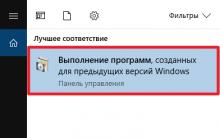




Как быстро узнать баланс на всех устройствах с сим картой мегафон
Бесплатные программы для Windows скачать бесплатно
Как удалить аваст с компьютера если он не удаляется
Рейтинг самых качественных наушников по звучанию Лучшие наушники-вкладыши с микрофоном
Что такое интернет серфинг?